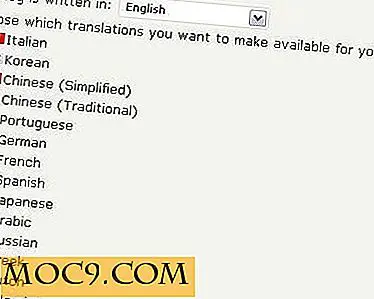Το Google Chrome δεν ανταποκρίνεται; Εδώ είναι μερικές διορθώσεις
Ως πρόγραμμα περιήγησης, το Google Chrome κατέχει ένα μεγάλο μερίδιο αγοράς. Πέραν του ότι είναι ένα πρόγραμμα περιήγησης, είναι επίσης ένα σημαντικό κομμάτι του λογισμικού στους υπολογιστές μας (όπως επιβεβαιώνεται από το γεγονός ότι η Google δημιούργησε ένα ολόκληρο λειτουργικό σύστημα βασισμένο σε αυτό για τα Chromebook). Επομένως, εάν το Chrome σταματήσει να ανταποκρίνεται, τι κάνετε; Μην πανικοβληθείτε, μην καλέσετε 911, απλά μετακινηθείτε προς τα κάτω και διαβάστε τη λίστα των διορθώσεων για αυτά τα πιο συνηθισμένα προβλήματα.
Σημείωση : Υποθέστε εδώ ότι έχετε κάνει τα βασικά πράγματα όπως δοκιμάσει τη σύνδεσή σας στο Internet με άλλα προγράμματα περιήγησης και επαναφέρετε το δρομολογητή σας προτού έρθετε εδώ. Εάν δεν το έχετε, πρέπει!
Σκότωσε το Chrome
Μερικές φορές κάτι σε μια ιστοσελίδα - μια διαφήμιση, ένα βίντεο ή ένα κακό κομμάτι της κωδικοποίησης - μπορεί να προκαλέσει την εμπλοκή του Chrome και το παράθυρο να μην ανταποκρίνεται. Σε αυτές τις περιπτώσεις δεν μπορείτε να κάνετε κλικ στο σταυρό για να κλείσετε το Chrome ή το Alt + F4 από το δρόμο σας.
Ο καλύτερος τρόπος είναι να πατήσετε Ctrl + Shift + Escape και να χρησιμοποιήσετε το Task Manager για να σκοτώσετε τη διαδικασία του Chrome (κάντε δεξί κλικ στο Chrome στο Task Manager και, στη συνέχεια, στο "End task"). Για μελλοντικές περιπτώσεις, ίσως θελήσετε επίσης να κάνετε το Task Manager να εμφανίζεται "Always on top" έτσι ώστε να μην καταλήγει να κρύβεται πίσω από το παράθυρο του Chrome που δεν ανταποκρίνεται. Για να το κάνετε αυτό, στο Task Manager κάντε κλικ στην επιλογή "Options", στη συνέχεια "Always on top", ώστε να υπάρχει ένα tick δίπλα του.

Σχετικά : Πώς να επιταχύνετε το Chrome με 6 εύκολα τεχνάσματα
Απενεργοποιήστε τις επεκτάσεις μία προς μία
Οι επεκτάσεις Chrome μπορεί να είναι μια ασταθής δέσμη και μια απειλητική επέκταση που εκτελείται στο παρασκήνιο μπορεί να στείλει ολόκληρο το πρόγραμμα περιήγησης από το χτύπημα. Αν το Chrome δεν ανταποκρίνεται κανονικά σε εσάς, κάντε κλικ στο εικονίδιο μενού στην επάνω δεξιά γωνία -> Περισσότερα εργαλεία -> Επεκτάσεις, στη συνέχεια απενεργοποιήστε μια επέκταση και συνεχίστε να χρησιμοποιείτε το Chrome. Εάν εξακολουθείτε να αντιμετωπίζετε το πρόβλημα, ενεργοποιήστε ξανά το συγκεκριμένο και, στη συνέχεια, απενεργοποιήστε το άλλο και επαναλάβετε τη διαδικασία μέχρι να αρχίσει να λειτουργεί σωστά το Chrome. Σε εκείνο το σημείο θα ξέρετε ότι έχετε βρει τον ένοχο σας και μπορείτε να τον αφαιρέσετε αμέσως.

Θέλετε να δείτε μερικές μεγάλες επεκτάσεις Chrome που μπορείτε να εμπιστευτείτε; Ανατρέξτε στην περιγραφή των καλύτερων επεκτάσεων Chrome.
Αλλάξτε τις ρυθμίσεις του διακομιστή μεσολάβησης
Ένας διακομιστής μεσολάβησης ενεργεί ως διαμεσολαβητής μεταξύ του προγράμματος περιήγησης και του Internet, δίνοντάς σας περισσότερη ανωνυμία όταν πηγαίνετε στο διαδίκτυο. Το Chrome χρησιμοποιεί εξ ορισμού τις ενσωματωμένες ρυθμίσεις διακομιστή μεσολάβησης των Windows, αλλά αν αυτές σας προκαλούν προβλήματα, τότε ίσως θελήσετε να απενεργοποιήσετε την επιλογή που ανιχνεύει αυτόματα τη ρύθμιση του διακομιστή μεσολάβησης.
Για να το κάνετε αυτό, μεταβείτε στο Settings (Ρυθμίσεις) στο Chrome, μεταβείτε στο κάτω μέρος και κάντε κλικ στο "Advanced", στη συνέχεια κάντε κύλιση στο κάτω μέρος και κάντε κλικ στην επιλογή "Open settings proxy". Στο παράθυρο "Ιδιότητες Internet" "Και στη συνέχεια να βεβαιωθείτε ότι κάθε κουτί είναι απαλλαγμένο. (Μπορείτε αργότερα να επιλέξετε ξανά το πλαίσιο "Αυτόματη ανίχνευση ρυθμίσεων"). Εναλλακτικά, εάν έχετε τη δική σας διεύθυνση πληρεξουσίου που θέλετε να εκτελέσετε, επιλέξτε το πλαίσιο "Χρήση διακομιστή μεσολάβησης" και καταχωρίστε το εκεί.

Επαναφέρετε το Chrome
Εάν κανένα από αυτά τα πράγματα δεν λειτουργεί, τότε η επιλογή πυρηνικής ενέργειας είναι να επαναφέρετε το Chrome. Ευτυχώς, αυτό δεν σημαίνει ότι πρέπει να επανεγκαταστήσετε ολόκληρο το πράγμα, επειδή υπάρχει ένα κουμπί στο μενού "Ρυθμίσεις" του Chrome που το κάνει αυτό για εσάς.
Ανοίξτε το μενού του Chrome, μεταβείτε στην επιλογή "Ρυθμίσεις -> Για προχωρημένους" και, στη συνέχεια, μεταβείτε μέχρι το "Επαναφορά". Κάντε κλικ στο κουμπί "Επαναφορά".

συμπέρασμα
Μια από αυτές τις επιδιορθώσεις θα πρέπει να είναι αρκετή για να απαλλαγείτε από τα δεινά του Chrome. Αξίζει επίσης να θυμηθείτε ότι το Chrome είναι πιο έντονο σε σχέση με τους άλλους browsers, οπότε αν αντιμετωπίζετε τακτικά απροσδιόριστα, ίσως αξίζει να εξετάσετε το άλμα στο Firefox ή το Chromium. Ή, αν έχετε ένα παλιό PC και θέλετε ένα πολύ ελαφρύ πρόγραμμα περιήγησης, Pale Moon.